Kaip pašalinti akumuliatoriaus įkrovimo nesklandumus sistemoje „Windows 10“
"Windows 10 / / March 16, 2020
Paskutinį kartą atnaujinta

Prieš skubėdami nusipirkti naują akumuliatorių ar nešiojamąjį kompiuterį, pirmiausia išbandykite šiuos trikčių šalinimo veiksmus, kad sužinotumėte, ar akumuliatorių galite gauti iki 100% neišleisdami pinigų.
Jūsų nešiojamasis kompiuteris yra visiškai nenaudingas be veikiančios akumuliatoriaus, nes jo pagrindinis tikslas yra mobilumas; net jei tai reiškia, kad jūs tiesiog keliate iš namų į kambarį savo namuose. Mes apžvelgėme ankstesnius patarimus, kaip valdyti jūsų bateriją „Windows 10“, pvz.: pakoreguoti akumuliatoriaus įspėjimo lygį, naudojant akumuliatoriaus taupymo funkciją, akumuliatoriaus ataskaitos generavimas arba naudodamiesi kai kuriomis naujomis funkcijomis, tokiomis kaip Galios droselis pristatyta naujausiose „Windows 10“ versijose.
Bet viena iš bendrų problemų, kurių dar nesprendėme, yra tai, ką daryti, kai akumuliatorius nevisiškai įkraunamas arba visiškai neįkraunamas. Priežastys, kodėl taip nutinka, gali būti daugybė. Ištirkime juos ir išbandykime keletą sprendimų, kad vėl galėtumėte naudotis mobiliuoju telefonu.
Išspręskite problemas, užkertančias kelią akumuliatoriui įkrauti „Windows 10“
Yra daugybė veiksnių, dėl kurių nešiojamojo kompiuterio akumuliatorius gali staiga nustoti krautis arba jis nebus įkrautas visu pajėgumu. Tai gali būti amžius, sveikata ir galimos programinės ir aparatinės įrangos problemos. Vienas iš paprasčiausių dalykų, kurį galite padaryti, yra išjungti kompiuterį, prijunkite jį ir leiskite įkrauti per naktį. Jei nematote jokių skirtumų, išbandykite kelis toliau pateiktus pasiūlymus.
1. Paleiskite „Windows 10“ akumuliatoriaus diagnostiką
Jei akumuliatorius nevisiškai įkraunamas, pirmiausia galite išbandyti akumuliatoriaus gedimų šalinimo įrankį sistemoje „Windows 10“.
- Atviras Pradėti > Sestai > Atnaujinimas ir saugumas > Šalinkite triktis
- Slinkite žemyn, tada spustelėkite Galia
- Spustelėkite Paleiskite trikčių šalinimo įrankį
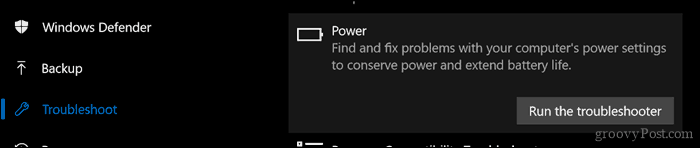
Užbaikite vedlį, tada paleiskite įrenginį iš naujo, kad patikrintumėte, ar problema išspręsta.

Daugelyje nešiojamųjų kompiuterių yra ir gamyklos diagnostikos priemonės. Taip pat rekomenduojama naudoti akumuliatoriaus tikrinimo įrankius. Prieiga prie diagnostikos priklausys nuo gamintojo, todėl skaitykite dokumentaciją, pateiktą kartu su kompiuteriu. Prieš atlikdami testą, pirmiausia turėsite visiškai įkrauti įrenginį iki 99 ar 100 procentų, atjunkite kintamosios srovės adapterį, įkelkite į diagnostikos paslaugų programą ir paleiskite testą.
2. Patikrinkite, ar tinkamai prijungtas kintamosios srovės maitinimo šaltinis
Kartais gali būti, kad prie jūsų kintamosios srovės maitinimo bloko prijungtas maitinimo kabelis bus laisvas. Patikrinkite, ar jis tinkamai pritvirtintas ir pritvirtintas.

3. Išbandykite kitą sieninį lizdą ir patikrinkite, ar nėra žemos įtampos ir elektros problemų
Kitą dieną mano namuose kilo rimtų elektros problemų. Jus nustebins, kiek įtampos problemos gali paveikti jūsų sistemos našumą. Įjungęs nešiojamąjį kompiuterį į savo kambario lizdą, pritemdė šviesą, o išėjimas gyvenamajame kambaryje jį mirktelėjo.
Kitas kambarys išliko pastovus, tačiau kraunamasis siaubingai lėtai. Tai, žinoma, reiškė, kad turėjau žemos įtampos problemų ir dėl to, kad tiek daug prietaisų, konkuruojančių dėl mažos sugedusios energijos, dar labiau pablogėjo. Galiausiai baigiau samdyti elektriką, kad išspręstų problemas. Pataisęs, mano nešiojamasis kompiuteris pradėjo įkrauti įprastai.

Jei norite išbandyti savo išpardavimus prieš skambindami elektrikui, apsvarstykite galimybę pasirinkti išpardavimo testeris „Amazon“ už mažiau nei 20 USD.
4. Testas naudojant kitą įkroviklį
Anksčiau minėjau kintamos srovės adapterį. Gali būti, kad kaltininkas yra jūsų įkroviklis. Jei turite darbinį atsarginį klojimą aplink namus, pabandykite pamatyti, ar jis kraunamas. Taip pat galite pasiskolinti iš savo kolegos, jei jo neturite. Jei neturite prieigos prie kito įkroviklio, išbandykite savo nešiojamąjį kompiuterį, kad patikrintumėte, ar jis įkrauna įrenginį.

Jei maišote ir derinate nešiojamųjų kompiuterių maitinimo adapterius, įsitikinkite, kad turite pasirinkti tinkamą maitinimo šaltinį. Perskaitykite plytą ir įsitikinkite, kad jos poliškumas ir įtampa yra tokie patys kaip ir nešiojamojo kompiuterio adapterio.
5. Pašalinkite visus išorinius įrenginius
Jei kraundami išorinius įrenginius, pvz., Išmanųjį telefoną, USB išorinį įrenginį, pelę, spausdintuvą ir visa kita, pritvirtinsite prie sistemos, akumuliatorius pasieks 100%. Būtinai atjunkite visus šiuos įrenginius, kad jūsų sistema nekonkuruotų su visa kita elektronika.

6. Patikrinkite, ar jūsų jungtys nėra nešvarios ar nepažeistos
Jei nešiojamajame kompiuteryje yra modulinė baterija, išimkite ją, tada patikrinkite, ar nepažeista, ar reikia valyti aplink kontaktus ir akumuliatoriaus skyriaus vidų. Taip pat patikrinkite, ar įkrovimo prievado viduje nėra dulkių dalelių, kurios gali trukdyti akumuliatoriui įkrauti.

7. Patikrinkite, ar nėra BIOS ir mikroschemų rinkinių tvarkyklių naujinių
Kartais jūsų sistema gali būti atidėta atnaujinti komponentus, tokius kaip jūsų BIOS ir mikroschemų rinkinys. Atnaujinimai gali padėti pašalinti klaidas, kurios gali trukdyti efektyviai įkrauti akumuliatorių.
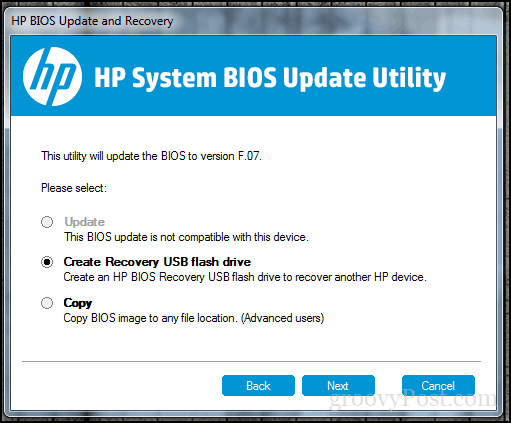
8. Paspauskite ir atleiskite maitinimo mygtuką Reset
Kartais nežinomi trikdžiai gali užkirsti kelią akumuliatoriaus įkrovimui. Paprastas būdas tai išspręsti yra išjungti kompiuterį, palaikykite nuspaudę maitinimo mygtuką 15–30 sekundžių, įjunkite kintamosios srovės adapterį, tada paleiskite kompiuterį.

9. Išjunkite programas ir patikrinkite akumuliatoriaus naudojimą „Windows 10“
Šiek tiek grįžęs prie „Windows 10“, neseniai pastebėjau, kad mano „Surface Pro“ įkraunama neįprastai ilgai, ir gerbėjai pradėjo suktis. Mažai ką pastebėjau, kad kaltininkas buvo visai šalia mano užduočių juostos. „Slack“ „Windows“ klientas laukė bandydamas prisijungti prie interneto. Taigi patikrinę programas, kad nustatytumėte, kas veikia fone, galite ne tik taupyti akumuliatoriaus energiją, bet ir apriboti tai, kas neleidžia greičiau įkrauti.
Yra keletas būdų, kaip tai padaryti. Atviras Pradėti > Nustatymai > Privatumas > Foninės programos. Slinkite žemyn, tada perjunkite programas, kurios gali neleisti pilnai įkrauti jūsų įrenginio.
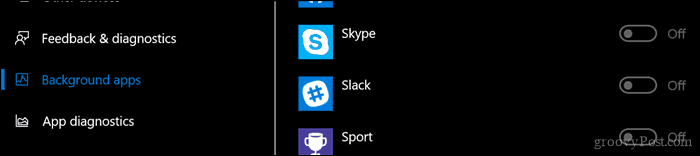
Vis dar skiltyje „Nustatymai“ atidarykite Sistema > Baterija > Baterijos sunaudojimas pagal programą. Tai jums pasakys, kurios programos naudoja daugiausiai akumuliatorių, ir jūs galite nuspręsti, ką daryti, ar leisti „Windows“ nuspręsti, ar ji turėtų veikti fone, o ne aukoti akumuliatoriaus energijos.
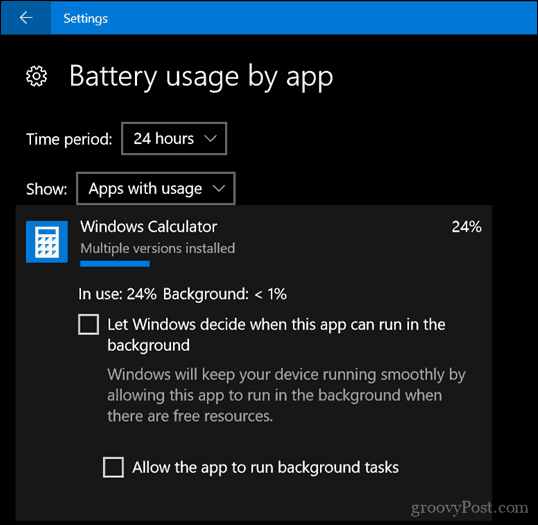
10. Pakeiskite įkroviklį arba akumuliatoriaus modulį
Galų gale, jei po visų aukščiau išvardytų bandymų nematote jokių patobulinimų, galbūt geriau pakeisti patį įkroviklį arba akumuliatorių. Tam reikės susisiekti su nešiojamojo kompiuterio gamintoju ir pateikti užsakymą. Baterijos ir įkrovikliai nebūtinai yra pigūs, ypač jei tai senesnė sistema. Bet jei neturite kito pasirinkimo, tiesiog turėsite tai padaryti, kad jūsų sistema vėl veiktų.
Tikimės, kad atlikus šiuos paprastus triukus baterija vėl veiks. Jei ne, tada susisiekite su gamintoju dėl akumuliatoriaus ar įkroviklio pakeitimo. Prekybinių svetainių, tokių kaip Amazon.com, akumuliatoriaus modulis gali būti net sandėlyje ir pigesnis bei greitesnis nei per gamintoją.
Praneškite mums, jei tai padeda, pasidalydami savo komentarais ir jei turite patarimų ar patarimų, praneškite mums.



